来源:小编 更新:2025-05-14 07:31:15
用手机看
亲爱的电脑小伙伴,你是不是也遇到了这样的烦恼:每次打开电脑,Win10系统就自动下载各种游戏,让人头疼不已?别急,今天就来给你支个招,让你轻松摆脱这个烦恼!

你知道吗,Win10系统自动下载游戏,其实是因为它自带了一个叫做“Windows Store”的应用商店。这个应用商店里有很多免费和付费的游戏,而Win10系统为了推广这些游戏,就会自动下载它们。
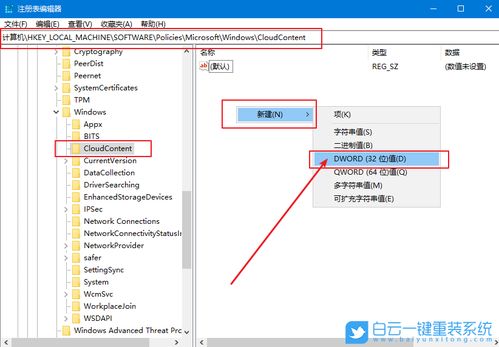

这是最常见也是最有效的方法。具体操作如下:
- 按下Win键+R键,输入“regedit”并回车,打开注册表编辑器。
- 在左侧窗口中,依次展开“HKEY_LOCAL_MACHINE\\SOFTWARE\\Policies\\Microsoft\\Windows”。
- 在右侧窗口中,右键点击空白处,选择“新建”->“项”,命名为“CloudContent”。
- 在“CloudContent”下,右键点击空白处,选择“新建”->“DWORD(32位)值”,命名为“DisableWindowsConsumerFeatures”。
- 双击“DisableWindowsConsumerFeatures”,将“数值数据”设置为“1”,然后点击“确定”。
- 重启电脑,Win10系统就不会再自动下载游戏了。
Win10系统会定期更新Windows Store,而更新过程中可能会下载游戏。你可以禁用Windows Store更新,从而避免自动下载游戏。
- 按下Win键+R键,输入“services.msc”并回车,打开服务管理器。
- 在服务列表中,找到“Windows Update”服务,右键点击,选择“属性”。
- 在“常规”页中,将“启动类型”设置为“禁用”。
- 点击“确定”并重启电脑。
有些应用可能会自动下载游戏,你可以卸载这些应用,从而避免自动下载游戏。
- 打开“设置”->“应用”->“应用和功能”。
- 在应用列表中,找到并卸载不必要的应用。
有些第三方软件可以帮助你阻止Win10系统自动下载游戏,例如“Windows 10 Privacy”等。
为了避免Win10系统再次自动下载游戏,你可以采取以下预防措施:
- 不要随意同意第三方应用自动安装。
- 定期清理电脑,删除不必要的应用和文件。
- 关注Win10系统的更新,及时修复系统漏洞。
Win10系统自动下载游戏确实让人头疼,但只要掌握了正确的方法,就可以轻松解决这个问题。希望这篇文章能帮到你,让你的电脑生活更加美好!